近期一些在使用ToDesk的软件,过来询问小编ToDesk如何设置自动更新?下文小编就为你们带来了ToDesk设置自动更新的方法,感兴趣的用户快来下文看看吧。
ToDesk如何设置自动更新?ToDesk设置自动更新的方法
第一步:打开桌面上的todesk软件图标(如图所示)。

第二步:打开todesk后选择点击高级设置选项(如图所示)。
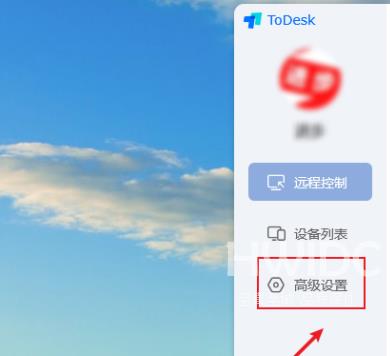
第三步:在基础设置中,选择点击底部的系统更新版块,在自动更新前打钩即可(如图所示)。
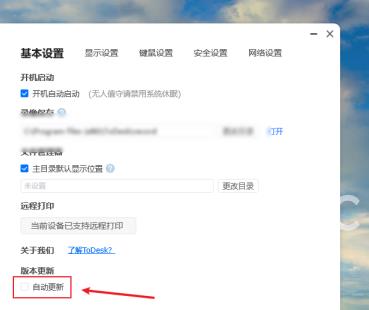
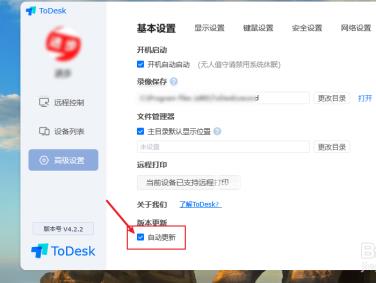
【文章出处:
滨海网站建设公司 http://www.1234xp.com/binhai.html 复制请保留原URL】